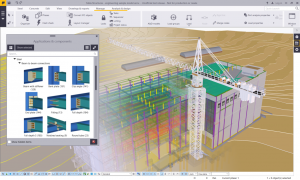1. Kích hoạt Anti-Aliasing
Để thực hiện việc này, bạn vào Graphic Display Options trong 1 khung nhìn 3D, sau đó chọn Smooth Lines with Anti-Aliasing.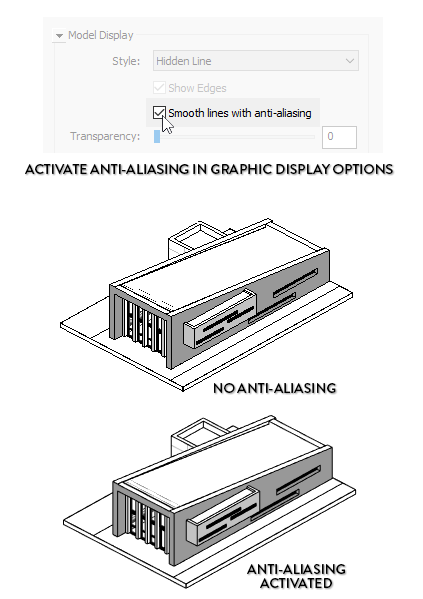
2. Kích hoạt Silhouettes
Vào phần Graphic Display Options, chọn phần Silhouettes và chọn kiểu đường line với độ dày phù hợp, khi đó khung nhìn 3D sẽ có chiều sâu hơn.
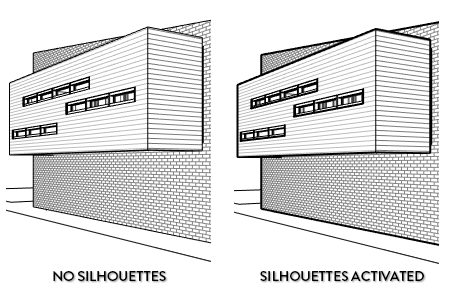
3. Kích hoạt Cast Shadows
Vào phần Graphic Display Options và kích hoạt Cast Shadows. Bạn có thể điều chỉnh mức độ bóng, từ giá trị 20-30 là khá hợp lý.4. Kích hoạt Ambient Shadows
Vào phần Graphic Display Options và kích hoạt Ambient Shadows. Chúng được sử dụng để thể hiện về điều kiện ánh sáng tự nhiên từ bầu trời nhiều mây và phản xạ từ các vật thể xung quanh.

5. Sử dụng kiểu hiển thị dạng Consistent Colors
Đây không phải là kiểu diễn hoạt thực tế nhất, tuy nhiên nó tạo ra một chất lượng đủ tốt để xem mô hình 3D. Kiểu trực quan này cũng rất nhanh và nhẹ nhàng.
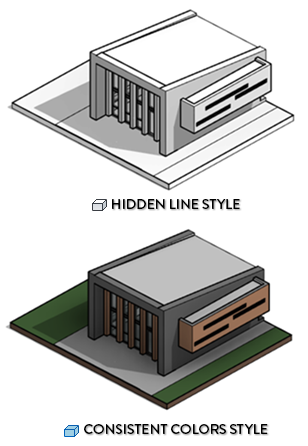
6. Sử dụng thêm tính năng Gradient Background
Bằng việc phối kết hợp các màu khác nhau, bạn có thể nhận được kết quả khá thú vị. Bạn vào phần Graphic Display Options và lựa chọn Gradient với màu sắc tùy ý.
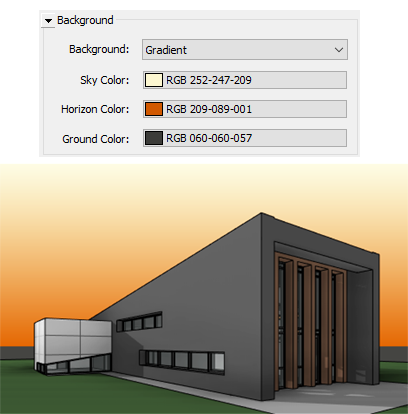
7. Trải nghiệm tính năng Sketchy Line
Các đường phác thảo khá hữu ích để tạo ra một khung nhìn 3D giống như một bản phác thảo Concept. Bạn vào phần Graphic Display Options và lựa chọn tính năng Sketchy Line và điều chỉnh mức độ tùy ý.8. Sử dụng chế độ Hidden Line với vật liệu điểm nhấn
Bạn vào phần Material, sau đó chọn kiểu Fill Pattern cho vật liệu kính. Kết quả được thể hiện như hình dưới đây.
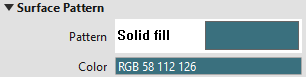
9. Sử dụng thêm ảnh nền
Khi bạn đã sẵn sàng tạo khung nhìn thực tế hơn, hãy thử sử dụng hình ảnh .jpeg cho nền. Bạn vào phần Graphic Display Options và chọn phần Background, sau đó chèn ảnh vào. Sử dụng công cụ offset để điều chỉnh chiều cao.
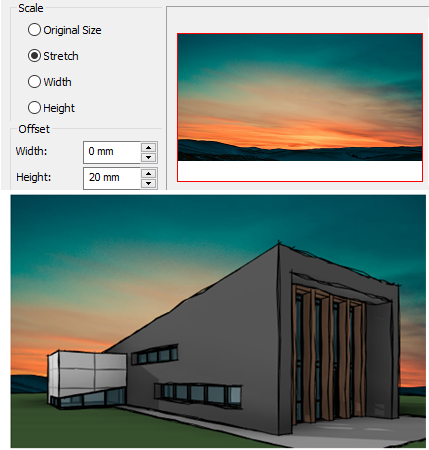
Hy vọng bạn đọc sẽ ứng dụng các Tips trên một cách thành công.